本文主要讲述了TP-Link TL-WR886N V2.0和V3.0路由器无线桥接的配置步骤。在大户型家庭或办公场所(例如别墅、写字楼等),单一路由器的无线覆盖可能不足,某些区域可能会出现信号弱或完全没有信号的情况。无线桥接(WDS)功能能够通过无线方式扩展网络覆盖,只需简单的设置就能满足无线扩展与无缝漫游的需求。
目前,TP-Link TL-WR886N路由器有多个版本,包括V2.0、V3.0、V4.0和V5.0等。其中,V2.0和V3.0版本的TL-WR886N路由器在无线桥接方面的设置是相同的。
查看TL-WR886N路由器版本号的方法:
您可以在TL-WR886N路由器底部的标签上找到Serial Number栏中的 Ver(即Version/版本)标注的就是TL-WR886N的硬件版本。具体示例如下图所示:
 查看TP-Link路由器硬件版本
查看TP-Link路由器硬件版本
如果您的TL-WR886N路由器是V4.0或V5.0版本,请参考其他相关教程进行操作。
重要提示:
(1)请确保您现有的网络中有一台无线路由器能够正常连接互联网,包括无线网络也能正常使用。
(2)为了便于讲解,本文将原来的那台可以上网的无线路由器称为“主路由器”,而另一台TL-WR886N路由器则称为“副路由器”。具体结构图如下:
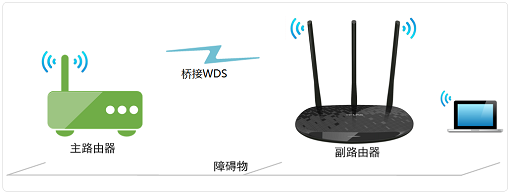 TL-WR886N无线桥接拓扑图
TL-WR886N无线桥接拓扑图
第一步、确定主路由器的无线参数
请记录主路由器上的无线网络名称、无线密码以及无线信道,如下图所示:
 记录主路由器的无线参数
记录主路由器的无线参数
第二步、调整副路由器的LAN口IP地址
在TL-WR886N V2-V3路由器的管理界面中,点击“网络参数”——>“LAN口设置”——>更改“IP地址”——>点击“保存”,具体操作如下图所示:
 修改副路由器(TL-WR886N)LAN口IP地址
修改副路由器(TL-WR886N)LAN口IP地址
修改说明:
如果主路由器的LAN口IP地址是:192.168.1.1,那么TL-WDR5600路由器的LAN口IP地址可以设为:192.168.1.2至192.168.1.254范围内的任意值,例如:192.168.1.3、192.168.1.4等。
如果主路由器的LAN口IP地址是:192.168.0.1,那么TL-WDR5600路由器的LAN口IP地址可以设为:192.168.0.2至192.168.0.254范围内的任意值,例如:192.168.0.3、192.168.0.4等。

 路由网
路由网







